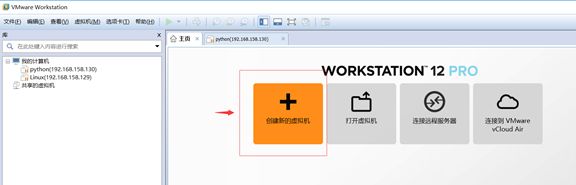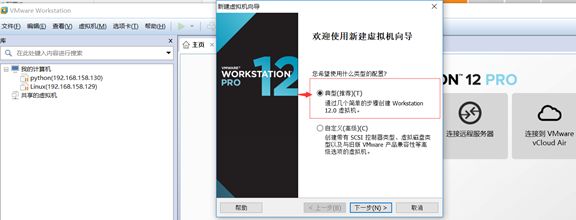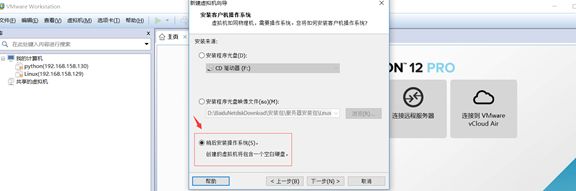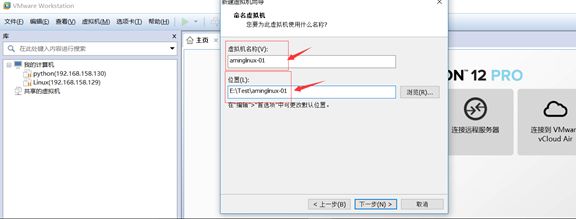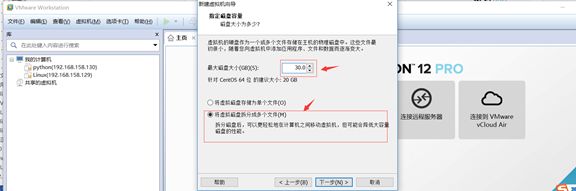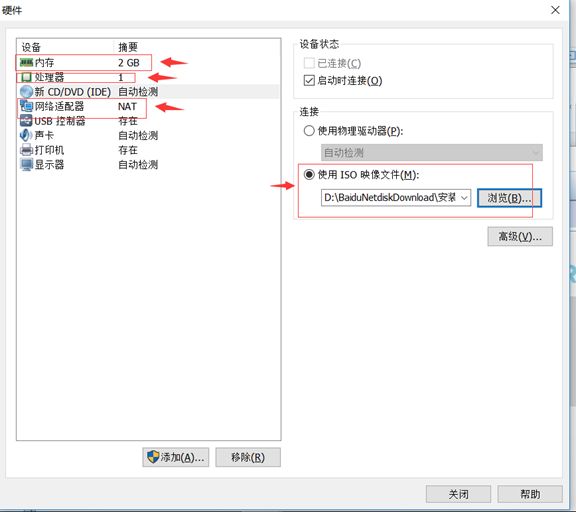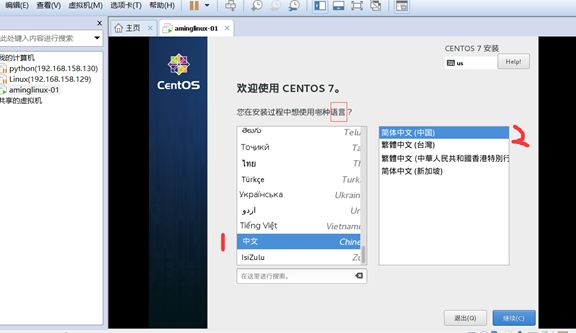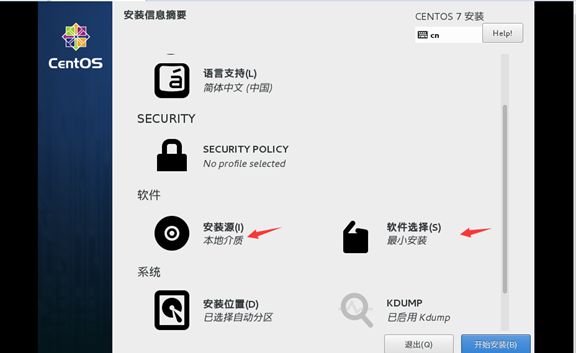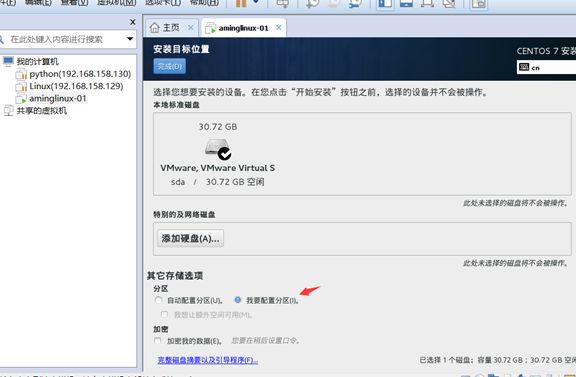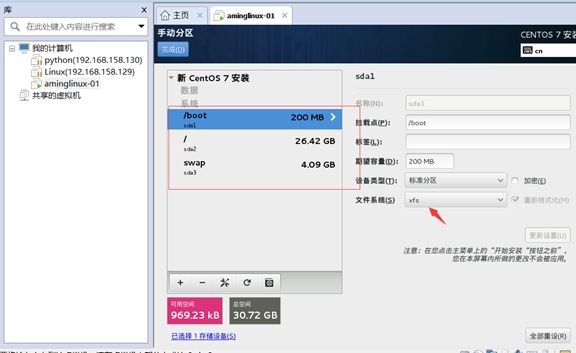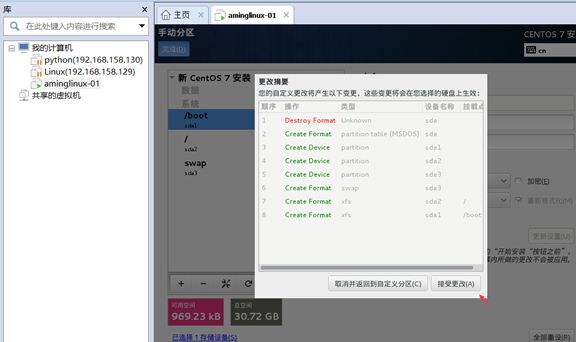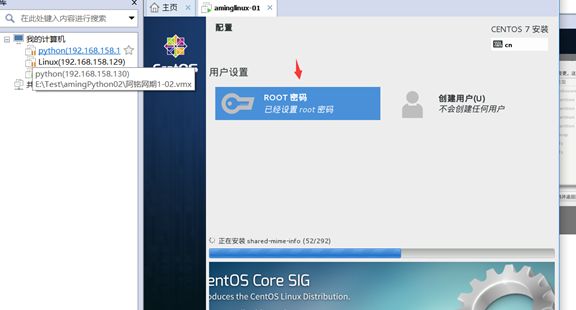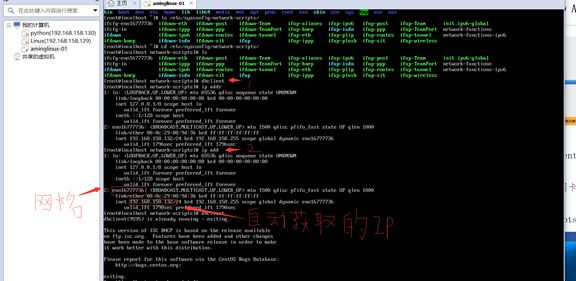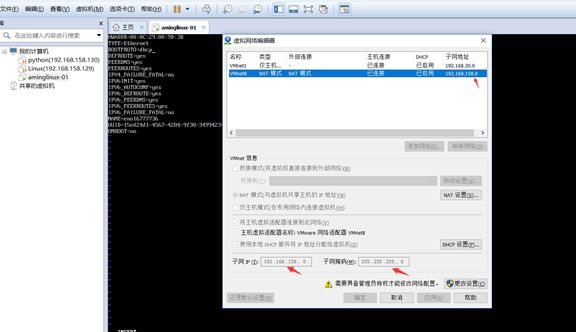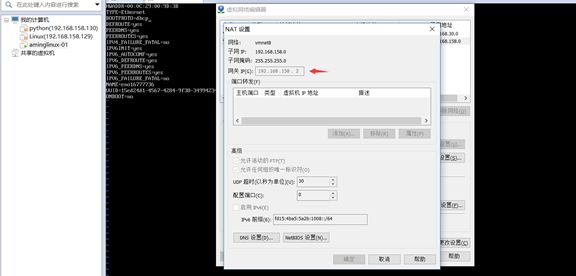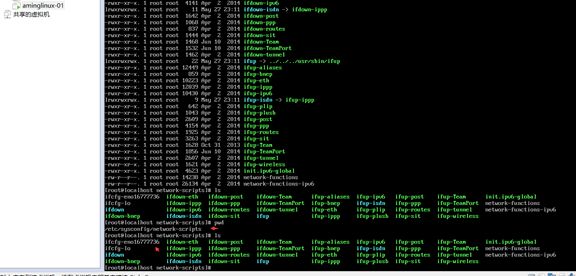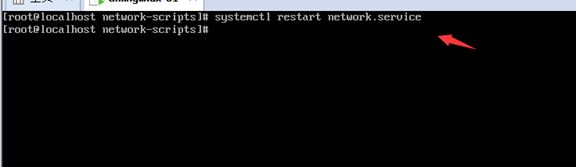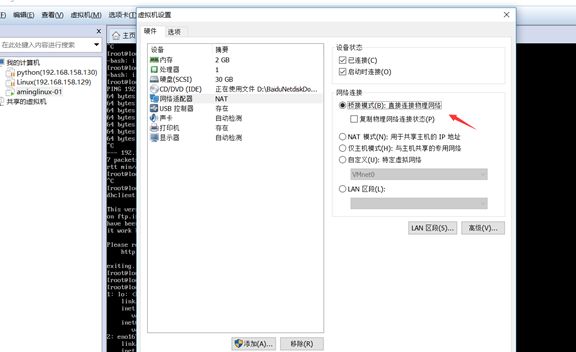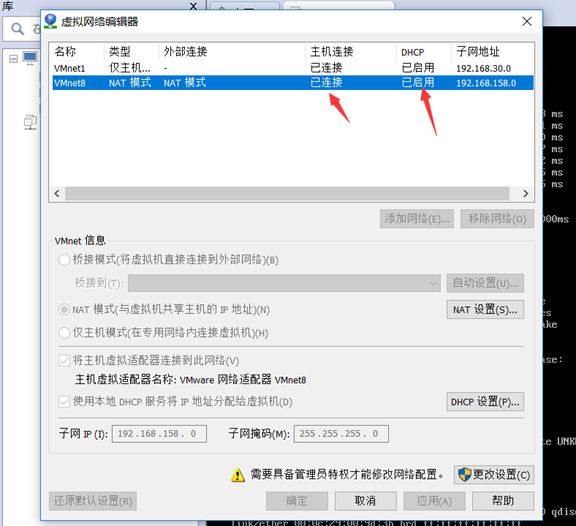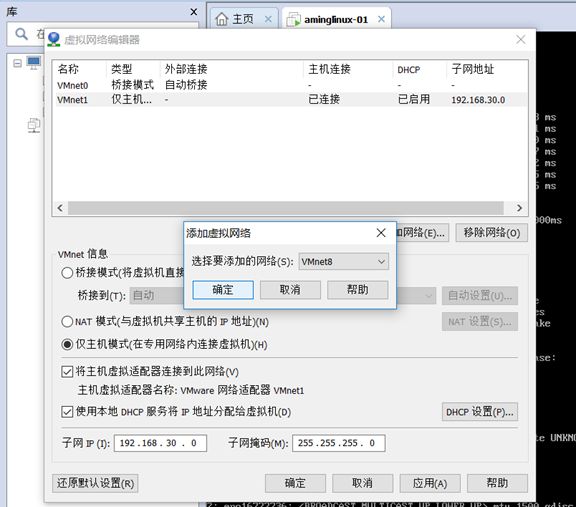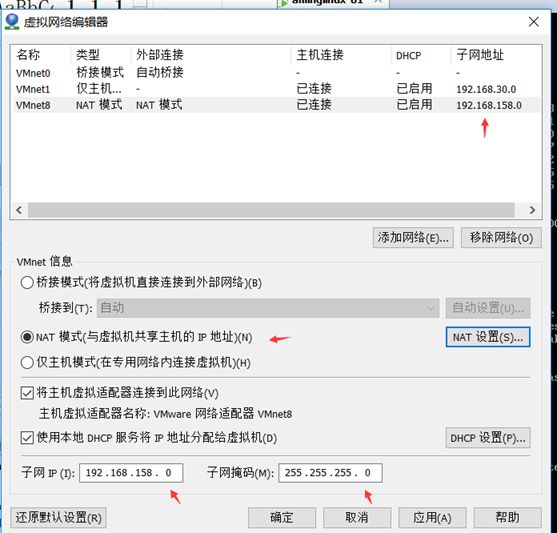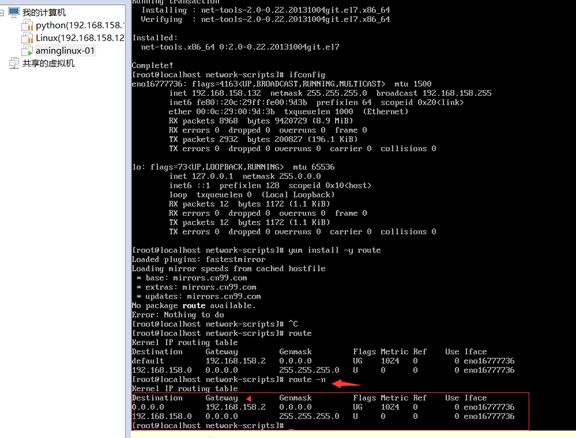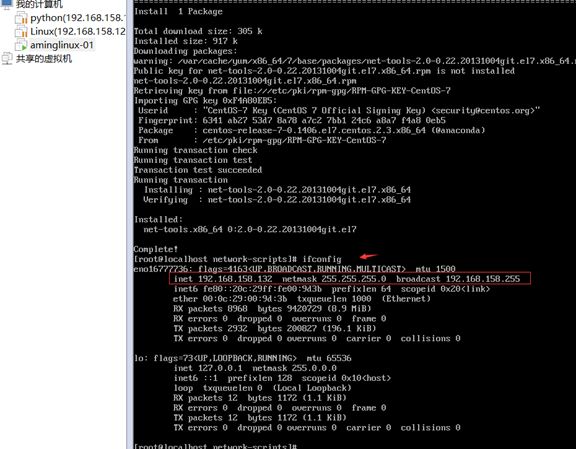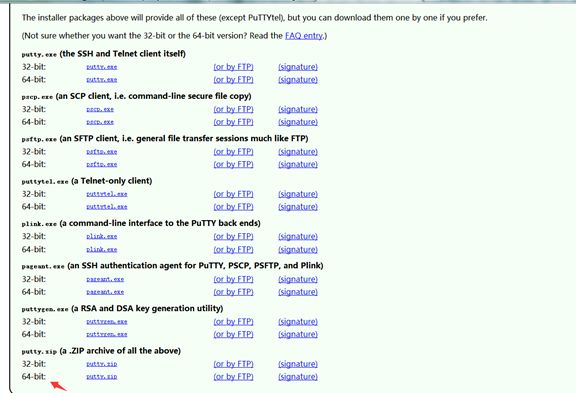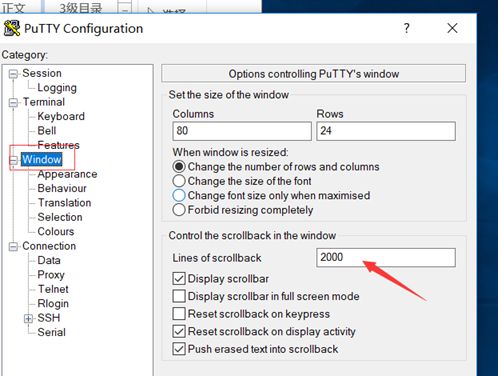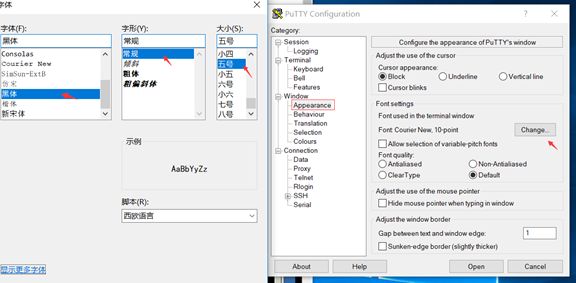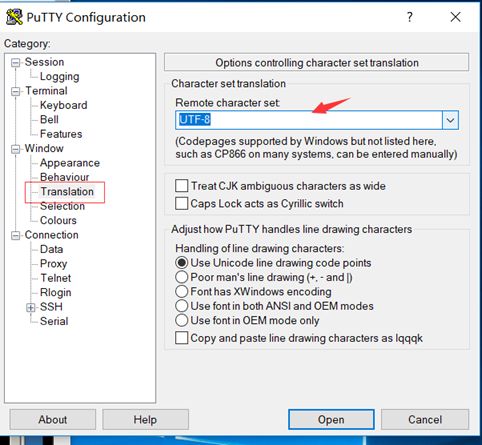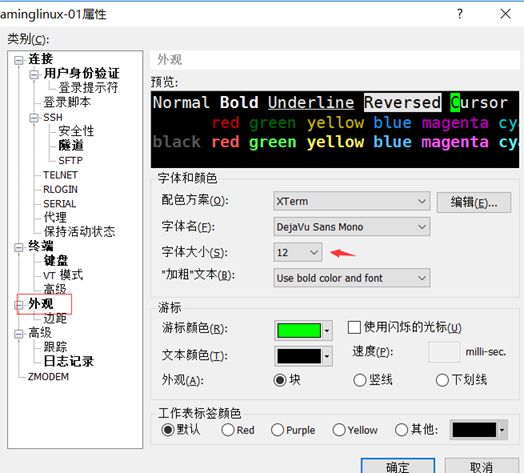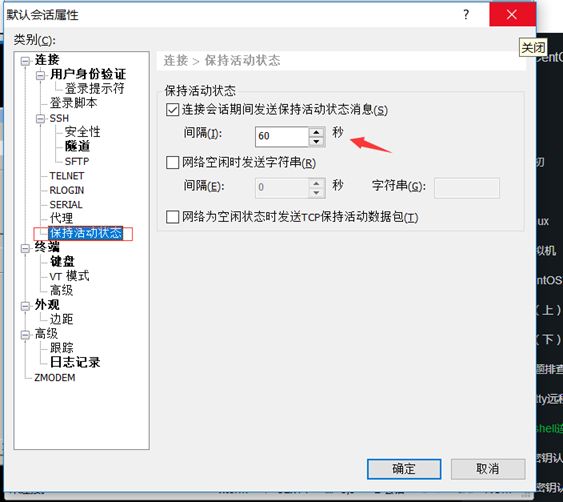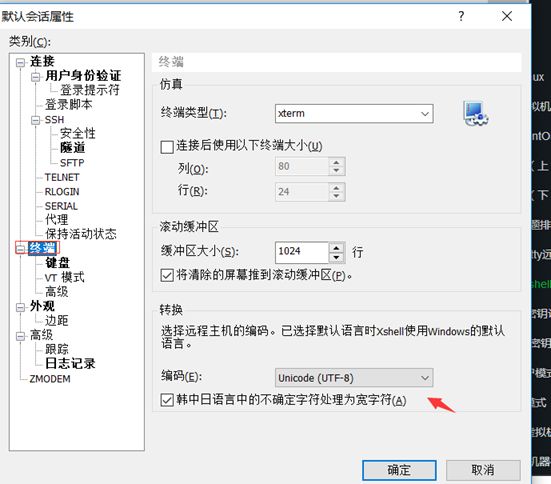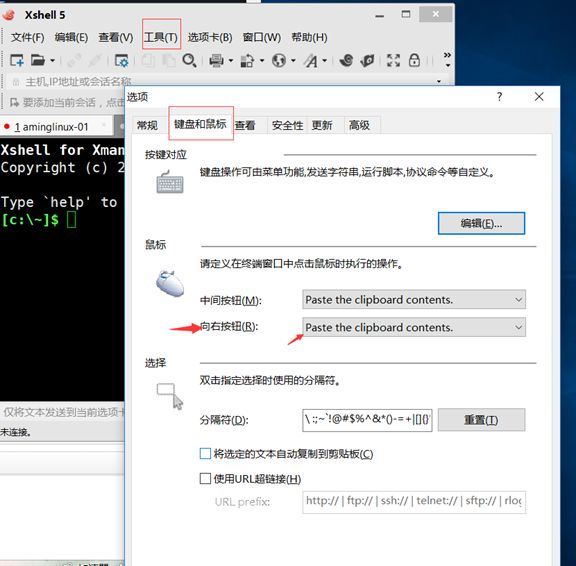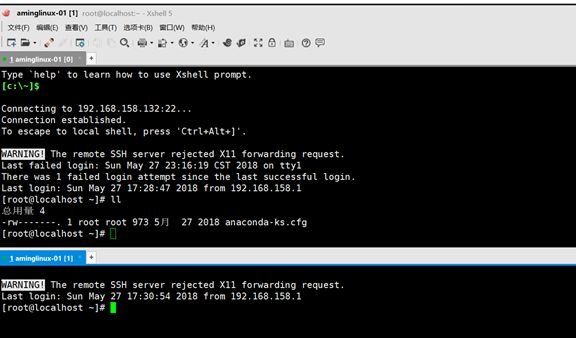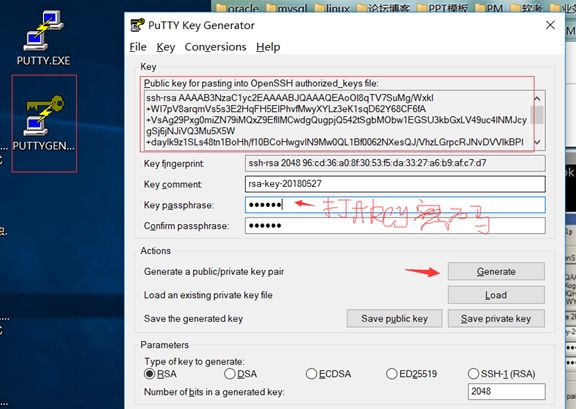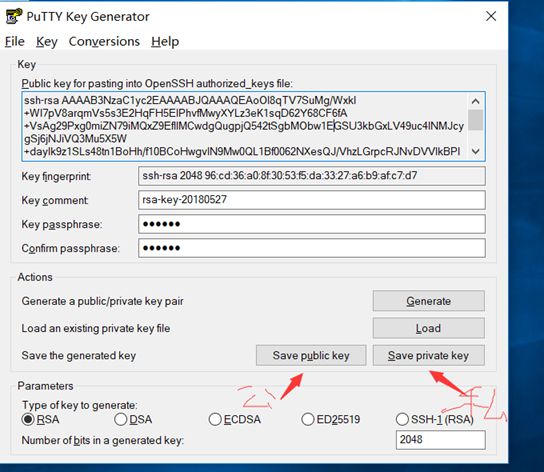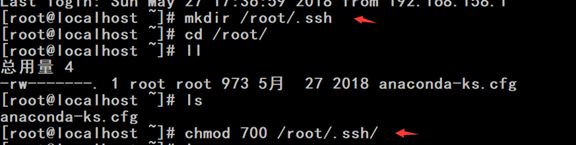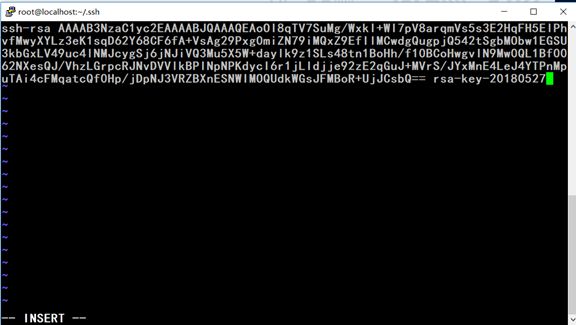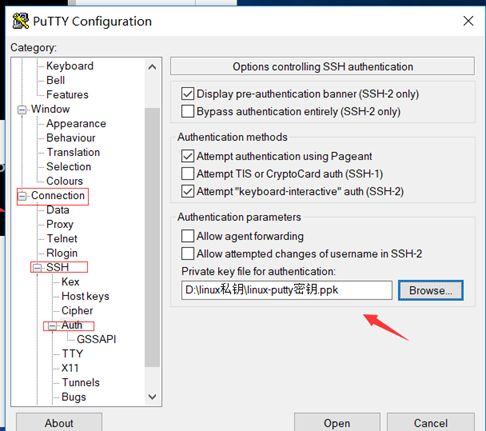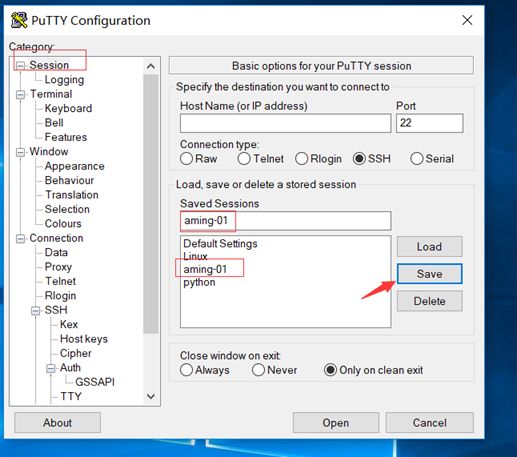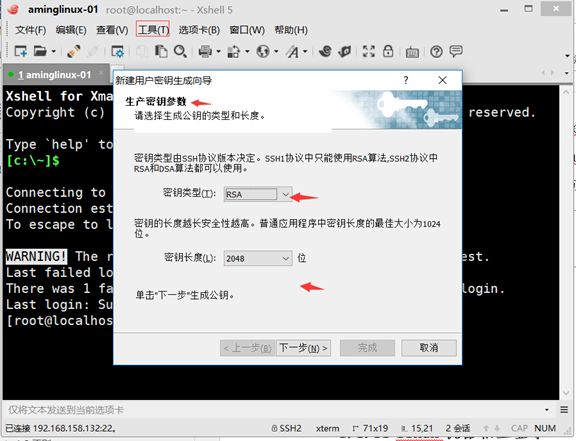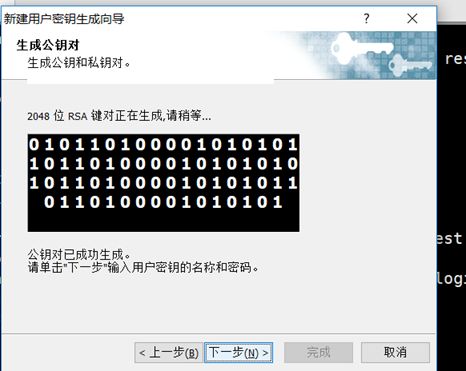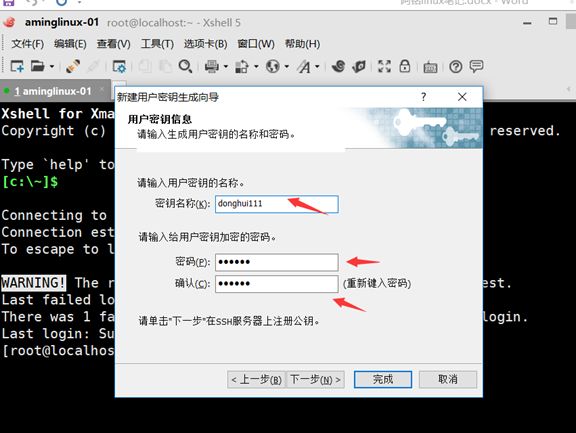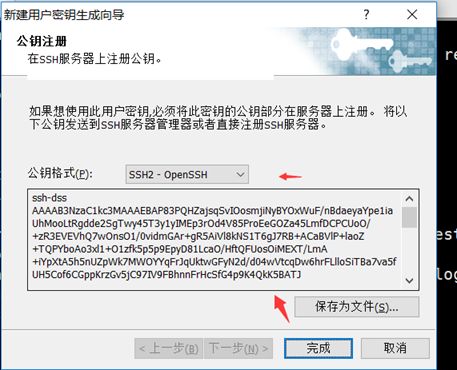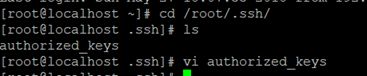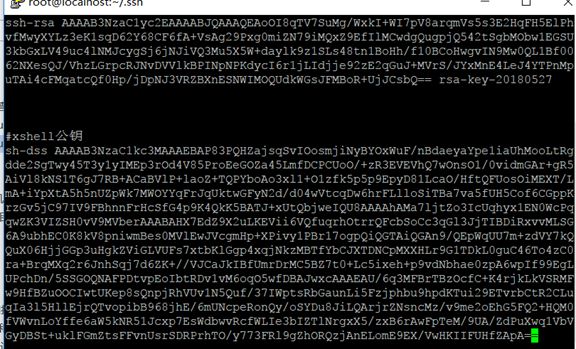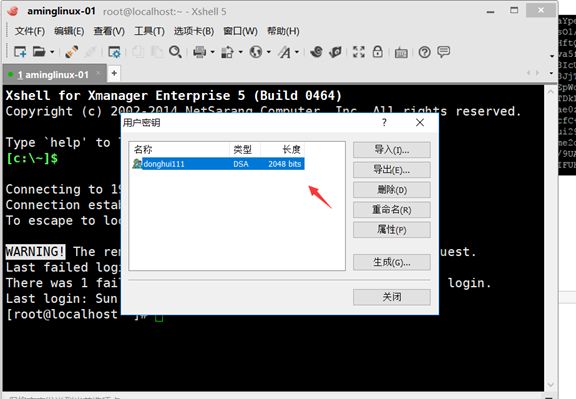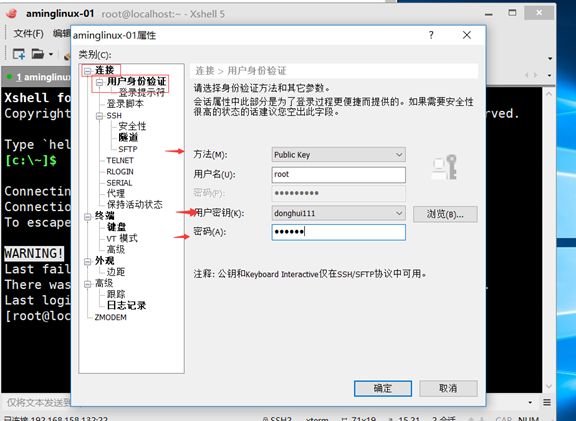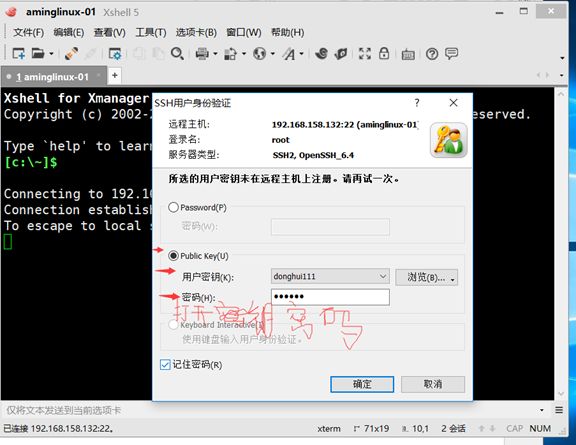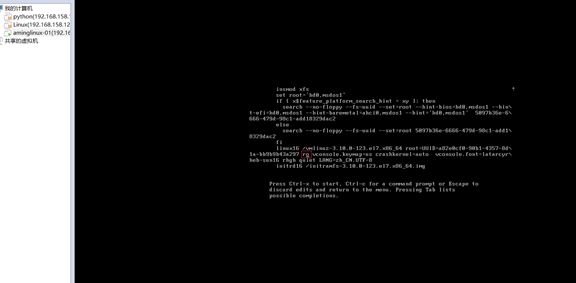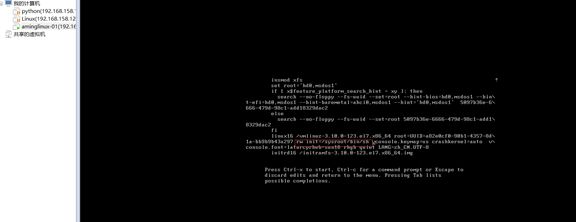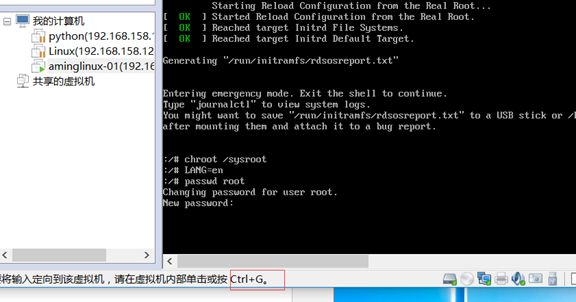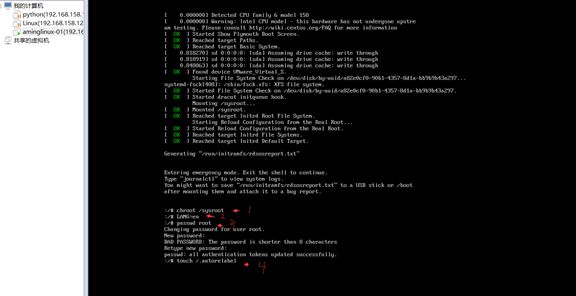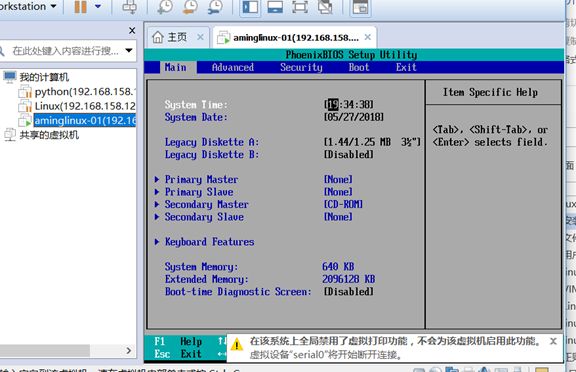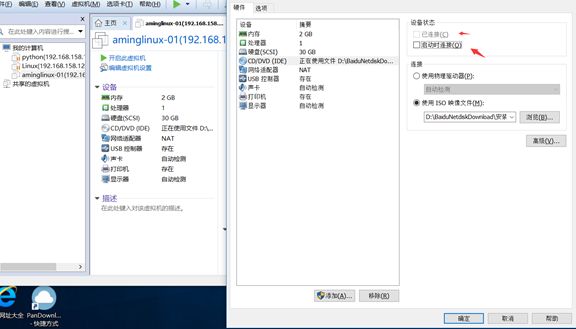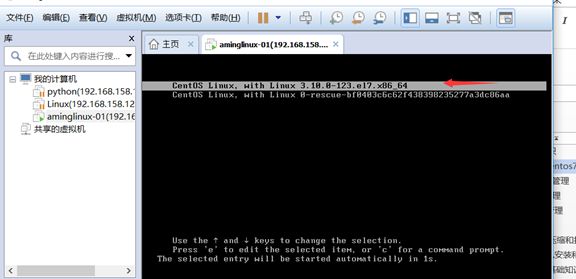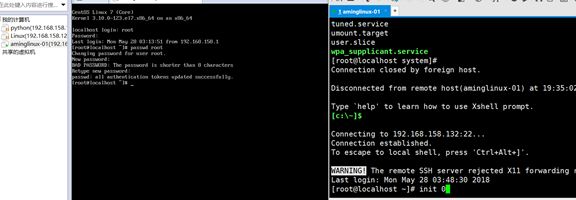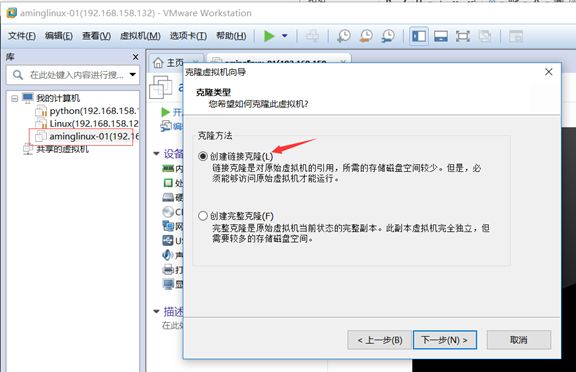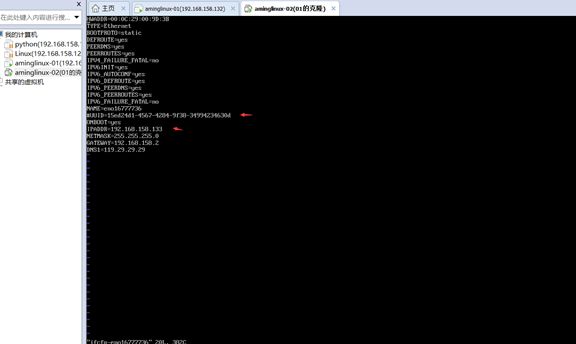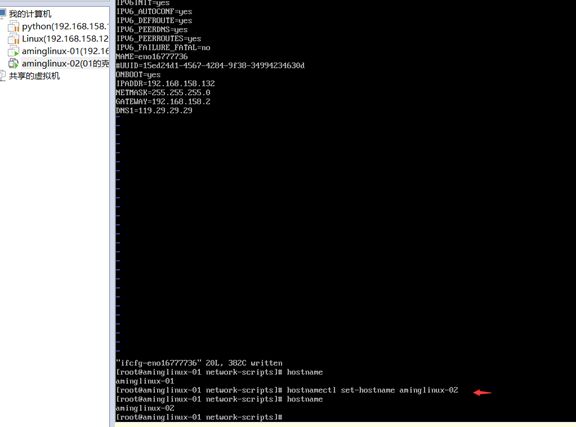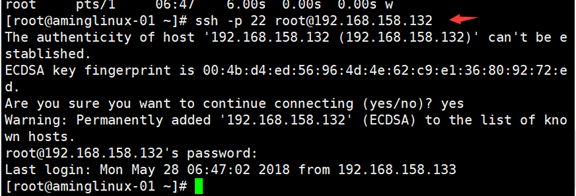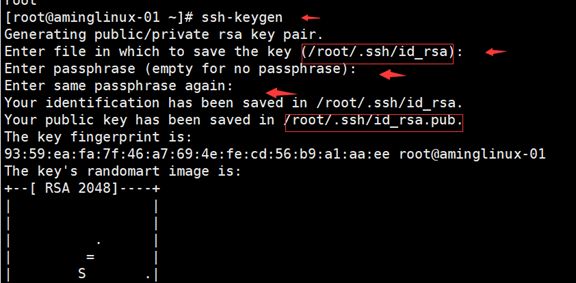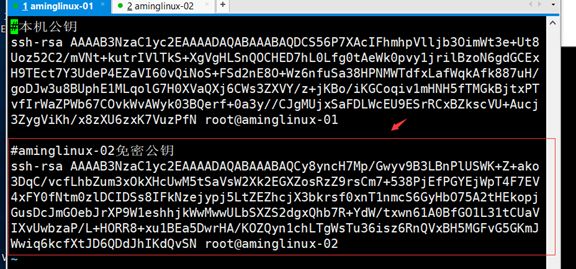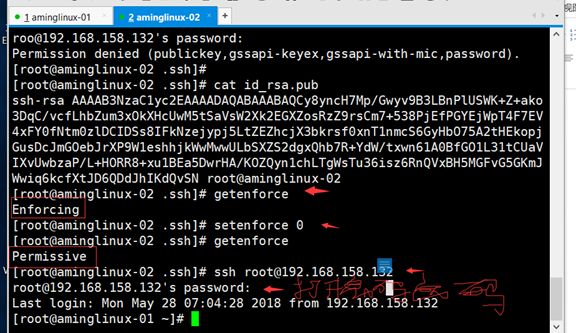1.1 安装登录Centos7
1.1.1 认识linux
类Unix
GNU:免费自由
Ubuntu
SUSE
CentOS
RedFlag(红旗)
RedHat Fedora(社区版) RHEL(企业版)
1.1.2 创建虚拟机
VMware密钥:5A02H-AU243-TZJ49-GTC7K-3C61N
1、 VM创建新的虚拟机
2、 典型
3、 稍后安装操作系统
4、 Linux+centos64位
5、 aminglinux-01(虚拟机名称)
6、 硬盘大小30G,虚拟磁盘多个文件
7、 >=1内存,1个处理器,NAT网络适配器(NAT:虚拟机和windows主机网络互相独立,桥接:物理机和虚拟机并列互抢网络资源,仅主机:虚拟机和物理机用网线连接,可通信)
1.1.3 安装centos7
1、 编辑虚拟机设置-CD/DVD编辑-使用ISO镜像文件
2、 Install CentOS Linux7,选择Enter回车键
3、 选择语言-中文-简体中文(中国)
4、 安装源-本地介质
软件选择-最小安装(无图形)
安装位置-我要配置分区-标准分区(XFS>ETX4):
4.1 /boot:200M --与启动相关的目录
4.2 swap:4096M 内存<4G,2倍内存;内存>=4G,取8G大小swap--内存不足,将物理磁盘临时记录内存数据
4.3 /:剩余空间
5、 设置ROOT密码
6、重启
1.1.4 配置IP
1、自动获取IP的命令—1.1dhclient 1.2ip add
2、确定网卡是否可用--ethtool 网卡名
3、编辑网卡配置文件
vi /etc/sysconfig/network-scripts/ifcfg-ens33
BOOTPROTO=static
ONBOOT=yes
IPADDR=192.168.158.132
NETMASK=255.255.255.0
GATEWAY=192.168.158.2
DNS1=119.29.29.29
确定网段的ip,子网掩码
确定网关
确定网卡路径和文件
4、重启网络服务—systemctl restart network.service
ctrl+l(清屏)
1.1.5 网络问题排查
1、 切换网络模式(nat转为桥接)
2、 重新获取,杀死dhclient服务—#dhclient –r
3、 查看网卡是否连接
4、 重新添加网络(一般使用该步骤即可)
5、查看网关--#route –n
6、安装ifconfig命令--#yum install –y net-tools
1.1.6 远程工具(putty/xshell)连接linux
Putty: https://www.chiark.greenend.org.uk/~sgtatham/putty/latest.html
putty设置:
1、记录ip和名称:
2、设置上翻行数2000,可看2000行历史记录数
3、 修改显示字体
4、选择UTF-8
xshell设置:
1、设置外观
2、保持活动状态
3、字符编码UTF-8
4、 右键粘贴
5、 窗口上下水平平铺
窗口-水平平铺
1.1.7 密钥认证(putty/xshell)
putty密钥认证:
1、生成密钥对
2、保存密钥对
3、服务器上生成密钥放置文件
#mkdir /root/.ssh
#chmod 700 /root/.ssh
#vi /root/.ssh/authorized_keys(放置公钥)
#setenforce 0(关闭selinux)
4、使用密钥登录
4,1SSH-Auth
4.2session-save
4.3输入密钥的打开密码
xshell密钥登录:
1、服务器上生成密钥放置文件(参考上述putty操作)
#mkdir /root/.ssh
#chmod 700 /root/.ssh
#vi /root/.ssh/authorized_keys(放置公钥)
#setenforce 0(关闭selinux)
2、工具->新建用户密钥生成向导(RSA)->生成公钥对->密钥名称+打开密钥密码->公钥注册->拷贝公钥放入服务器上的文件->关闭用户密钥
3、用户身份认证-Public key
1.1.8 单用户模式
单用户模式重置root密码:
1、 重启服务器
2、 按住方向键,不进入系统
3、 按e,进入单用户模式
4、 找到ro_,
ro改为rw init=/sysroot/bin/sh,
Ctrl+x重启
5、 运行命令
退出虚拟机,想重新进入,按Ctrl+G输入内容
:/# chroot /sysroot
:/#LANG=en
:/#passwd root
:/#touch /.autorelabel
重启linux:
1、 reboot
2、 init 6
3、 shutdown –r now
关闭linux:
1、 init 0
2、 poweroff
1.1.9 救援模式
运行级别 0-6(centos6)
0关机 1单用户模式 234多用户模式 5图形界面 6重启
查看运行级别/usr/lib/system/system/runlevel*target
救援模式强制重置密码:
1、 电源->打开电源时进入固件->进入bios->Boot(CD-ROM Drive设为首选项)
2、 进入Troubleshooting->Rescue …->
3、 选择1
#chroot /mnt/sysimage
#passwd root
4、 取消光驱连接,直接进入系统
1.1.10 克隆虚拟机
1、 先关机 #init 0
2、 创建链接克隆(虚拟机必须关闭)
3、 删除克隆机的ip配置文件中的UUID及修改克隆机IP
4、 设置克隆机主机名
#hostname(查看主机名)
#hostnamectl set-hostname aming-02(新建一个回话可发现主机名已改)
1.1.11 linux机器相互登录
#w 查看系统连接负载
#ssh –p 端口 username@ip ssh连接其他服务器
#whoami 查看当前连接用户
1、两台服务器免密登录(用私密打开公密)
#ssh-keygen 在服务器上生成密钥对(路径:/root/.ssh/id_rsa)
复制公钥到另一服务器上:
#getenforce(查看selinux状态)
#setenforce 0(临时关闭selinux)